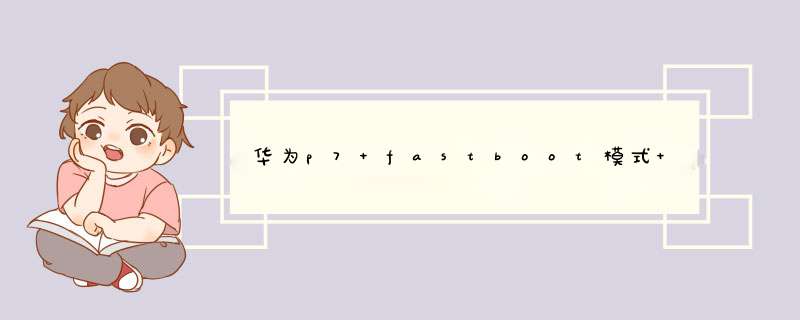
不建议手机刷机的。
刷机后,手机有可能无法达到最佳工作状态的,部分功能可能无法正常运行的。同时由于第三方固件未经充分测试可能会存在兼容性不好、系统易受病毒入侵等问题的。
刷机会带来无法预料的负面影响,一定要谨慎操作的。如果设备不能正常使用,并且无法恢复的话,是需要自行承担风险的。
对刷机引起的软硬件故障,华为售后维修网点可以按非保修处理的,并按普通的保外软件维修进行收费的。
华为p7系统怎么升级,今天小编带来了华为p7在线升级教程。当我们在WiFi环境下可以使用在线升级为华为P7升级系统,那么该如何操作呢,感兴趣的朋友们一起了解下。
华为p7系统升级教程:
第一步、打开手机“设置”--“全部设置”--点击下方“手机升级”,接着点击“软件系统更新”。
第二步、点击“在线升级”,选择“下载并安装”。
第三步、最后等待他下载完以后会出现“系统软件更新”提示,点击“确定”。
随后等待手机自动安装完毕即可完成,华为p7系统其实就这么简单,如果你也想升级,那么就请按照以上教程操作下吧!
系统更新后没有任务栏可能是由于升级系统之后没有双清导致的,建议你双清一下系统看看,你可能是升级到emui30导致的,因为升级30是大版本升级所以升级前后需要双清的,如果还不行就建议你重新下载卡刷包进行卡刷升级。
升级方式有三种,在线升级,正常升级,强制升级。
在线升级是官方开发的增量升级包,通过WIFI,移动数据可下载,主要是升级方便。
强制升级适合用于手机无法开机,需要修复的情况,或者其它需要的情形。
正常升级适用于用户进行版本升级或者其他需要的情形。
15在线升级:
步骤一:连接WIFI或开启移动网络
步骤二:进入设置-〉关于手机-〉系统更新-〉在线升级 后开始升级。
步骤三:点击“下载并安装”即开始下载升级包
步骤四:升级包下载完成后,确认进行系统更新,手机便会重启并开始安装升级包,成功后手机会自动重启。
16 正常升级:
步骤一:准备一张2G以上容量的SD卡,建议使用Sandisk,Kingstone, 或Kingmax。
步骤二:格式化SD卡(可选)。
步骤三:将下载的升级包解压后,将里面的dload文件夹放置到SD卡根目录下。
步骤四:将SD卡插入手机开机,进入“设置”菜单,选择“设置” ”手机升级“ “系统软件更新” “本地升级”。根据对话选择是否备份数据,最后选择“升级”按钮,开始升级。如下图所示:
17 强制升级
步骤一:准备一张2G以上容量的SD卡,建议使用Sandisk, Kingstone, 或Kingmax。
步骤二:格式化SD卡(可选)。
步骤三:将下载的升级包解压后,将里面的dload文件夹放置到SD卡根目录下。
步骤四: 关闭手机,在关机状态下,同时按下音量上键+音量下键+开机键, 此时,手机应该自动触发SD卡升级操作如下图所示
欢迎分享,转载请注明来源:品搜搜测评网

 微信扫一扫
微信扫一扫
 支付宝扫一扫
支付宝扫一扫
